win10前置耳机没声音怎么设置 win10系统前面板耳机插入后无声音怎么设置
更新时间:2024-07-29 15:57:55作者:xiaoliu
在使用Win10系统时,有时会遇到前置耳机插入后却没有声音的情况,这可能是由于系统设置问题导致的。针对这种情况,我们可以通过一些简单的设置来解决。接下来我们将介绍一些解决方法,帮助您解决Win10前置耳机无声音的问题。
具体方法:
1.首先找到“控制面板”并打开。找到“硬件和声音”点击进入。
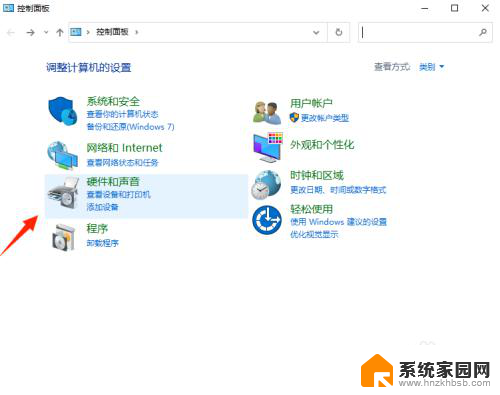
2.进入“硬件和声音”,在下方找到“Realtek高清音频控制器”点击进入并打开。
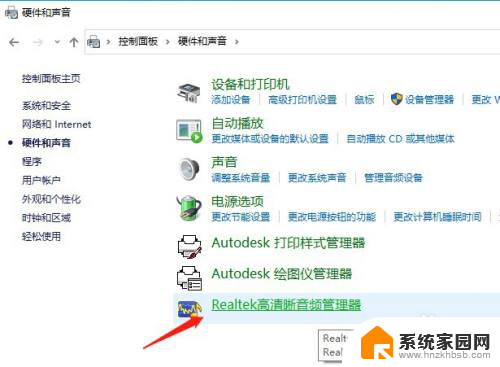
3.进入“Realtek高清音频控制器”界面。如下图所示
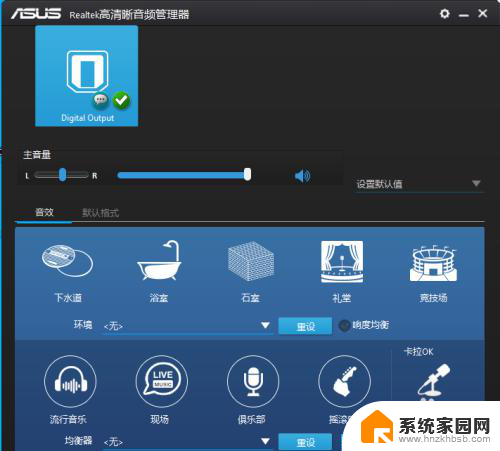
4.在“Realtek高清音频控制器”界面的右上角,右上方有一个小齿轮点击一下会弹出两个选项。我们点击“选项”进入。
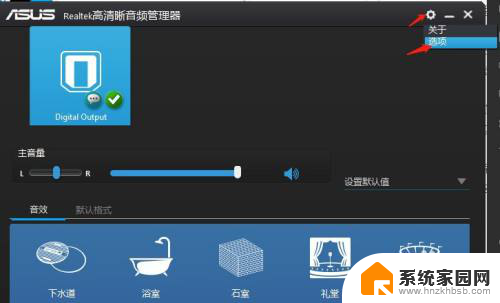
5.之后找到插孔设置,选择“AC97前面板”就可以听到声音了
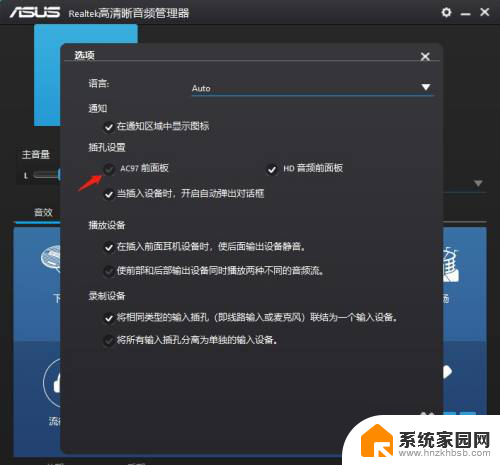
以上就是win10前置耳机没声音怎么设置的全部内容,还有不清楚的用户就可以参考一下小编的步骤进行操作,希望能够对大家有所帮助。
win10前置耳机没声音怎么设置 win10系统前面板耳机插入后无声音怎么设置相关教程
- win10声音前置面板 win10前置面板耳机无声音问题
- win10电脑前面的插孔没声音怎么设置 win10电脑前面的耳机插孔没有声音怎么设置
- win10耳机插前面没有声音 电脑耳机插上没声音怎么处理
- 电脑前面板耳机孔没声音 win10前面板耳机插上没声音怎么解决
- 机箱前耳机插孔没声音 Win10机箱前置耳机插孔无声音解决方法
- 机箱前置耳机孔无声 怎样解决Win10机箱前置耳机插孔没有声音的问题
- windows10前置没有声音 Win10前置音频无声音怎么设置
- win10电脑前面的耳机没声音 电脑耳机突然没声音怎么处理
- 插耳机后音响没声音 Win10电脑插入耳机无声音怎么办
- 为啥插上耳机没声音 Win10电脑耳机插入后没有声音怎么办
- 电脑网络连上但是不能上网 Win10连接网络显示无法连接但能上网的解决方法
- win10无线网密码怎么看 Win10系统如何查看已连接WiFi密码
- win10开始屏幕图标点击没反应 电脑桌面图标点击无反应
- 蓝牙耳机如何配对电脑 win10笔记本电脑蓝牙耳机配对方法
- win10如何打开windows update 怎样设置win10自动更新功能
- 需要系统管理员权限才能删除 Win10删除文件需要管理员权限怎么办
win10系统教程推荐
- 1 win10和win7怎样共享文件夹 Win10局域网共享问题彻底解决方法
- 2 win10设置桌面图标显示 win10桌面图标显示不全
- 3 电脑怎么看fps值 Win10怎么打开游戏fps显示
- 4 笔记本电脑声音驱动 Win10声卡驱动丢失怎么办
- 5 windows查看激活时间 win10系统激活时间怎么看
- 6 点键盘出现各种窗口 如何解决Win10按键盘弹出意外窗口问题
- 7 电脑屏保在哪里调整 Win10屏保设置教程
- 8 电脑连接外部显示器设置 win10笔记本连接外置显示器方法
- 9 win10右键开始菜单没反应 win10开始按钮右键点击没有反应怎么修复
- 10 win10添加中文简体美式键盘 Win10中文输入法添加美式键盘步骤